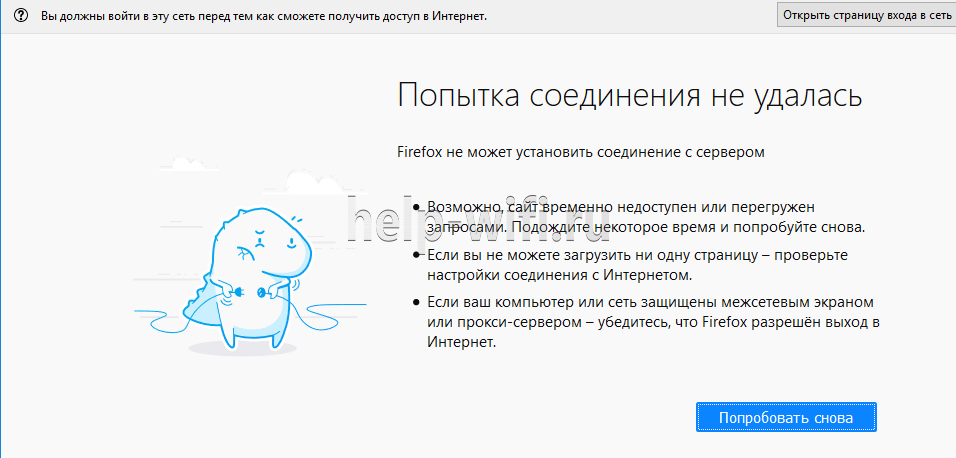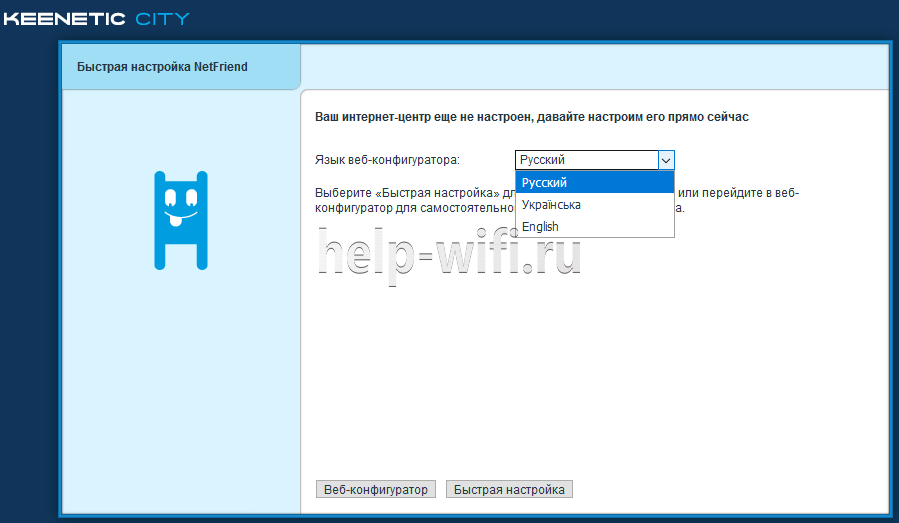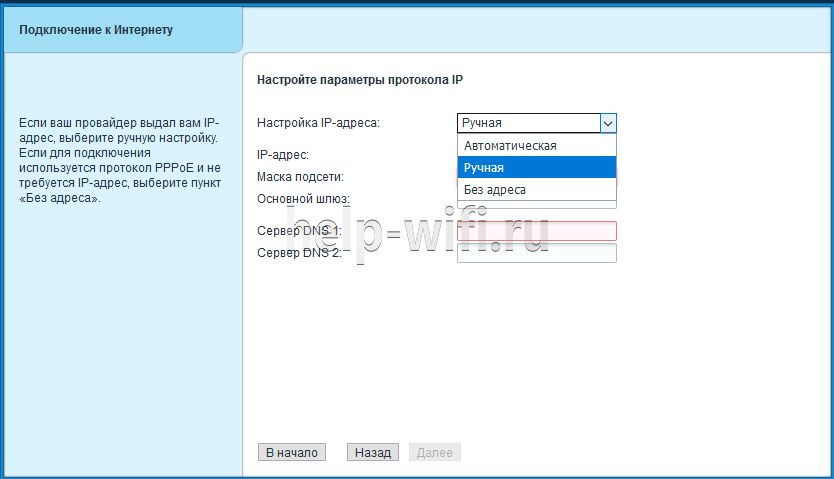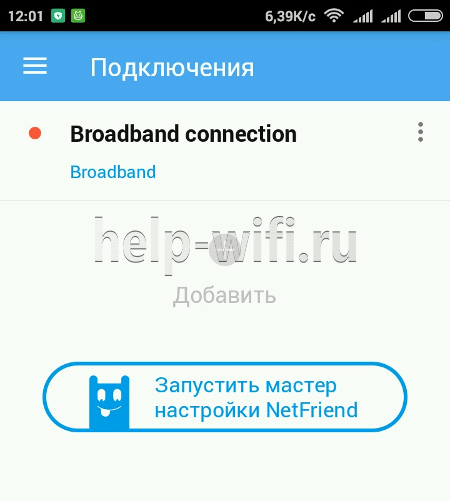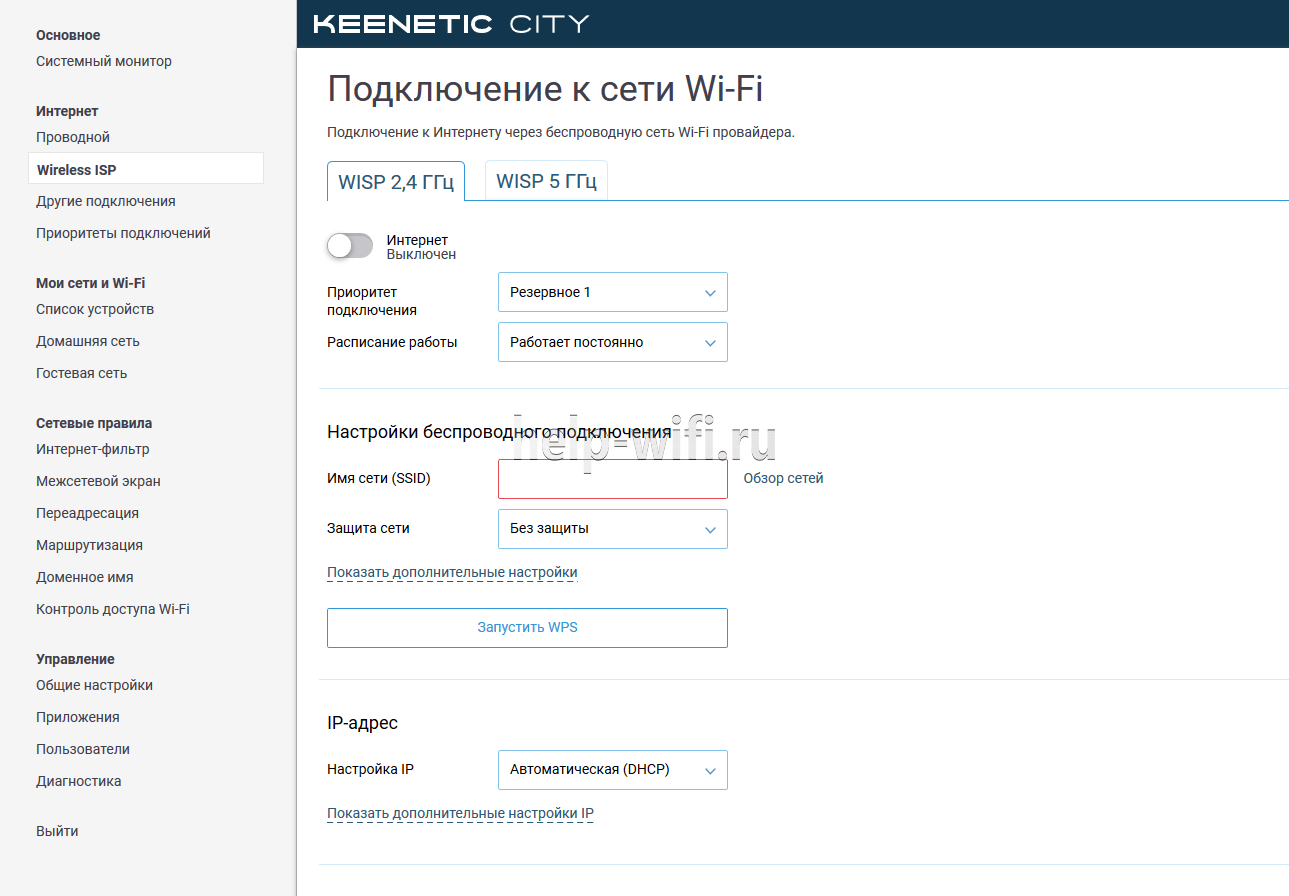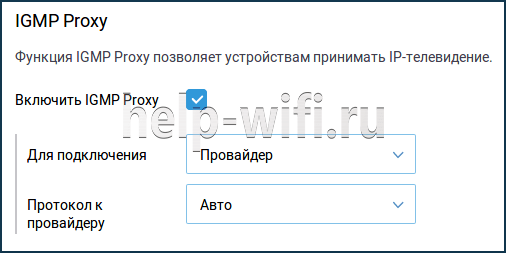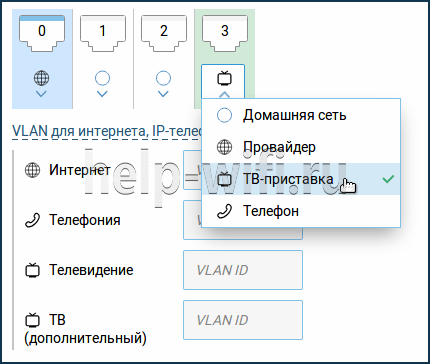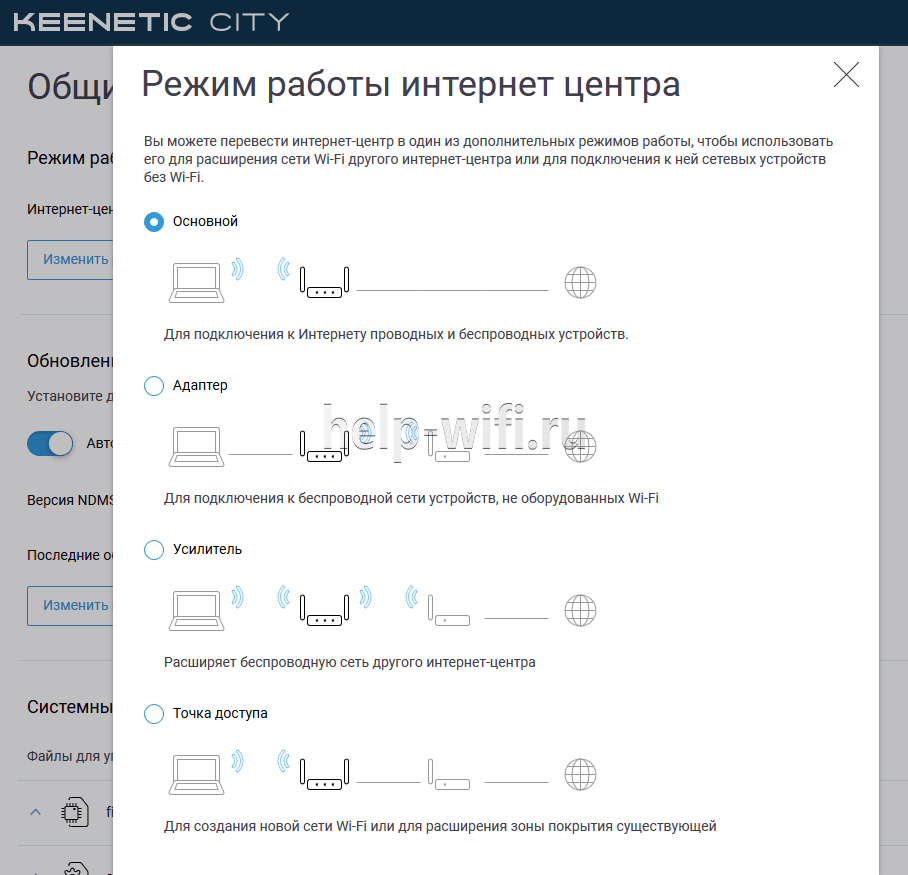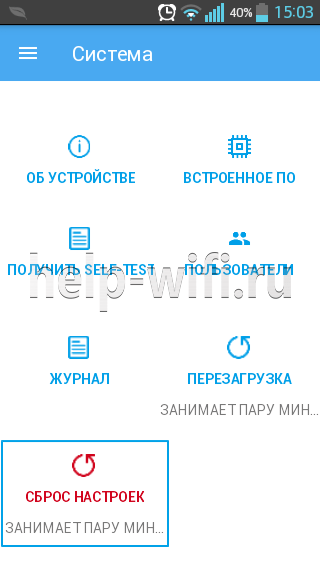Плотность Wi-Fi-роутеров в городах растет, и это негативно сказывается на стабильности работы домашнего интернета у каждой отдельной семьи. Перебои в работе, скачки скорости, проблемы в подключении (особенно когда домашних устройств много) – все это уже не новость для большинства жителей многоквартирных домов. А решение проблемы лежит на поверхности – переход на частоту 5 ГГц и новый стандарт беспроводной связи. Доступных моделей с поддержкой обоих не так много, но Keenetic City KN 1510, созданный специально для густонаселенных локаций, один из таких. Расскажем о его настройке.
Особенности и технические характеристики
В сердце роутера Keenetic City KN 1510 – надежные процессоры MediaTek — MT7628AN и MT7610EN. Первый отвечает за сеть 2,4 ГГц, использует две боковых антенны и позволяет работать в двух режимах – интернет-центра и концентратора для интернета вещей. Но любителей систем «умный дом» ждет разочарование, так как для управления другими смарт-устройствами здесь не предусмотрены дополнительные разъёмы типа SD-ридера или USB. Второй управляет сетью 5 ГГц, под которую отведена единственная центральная антенна.
Объём постоянной памяти – 32 Мб, но для прошивки доступна лишь половина. Остальное пространство отдано под бэкап, чтобы пользователь смог быстро восстановить ПО в случае некорректного обновления или программного сбоя. Оперативной – в 4 раза больше, 128 Мегабайт.
Комплект поставки обычный:
- Маршрутизатор;
- блок питания (9В, 0,6А);
- плоский патч-корд;
- руководство пользователя.
На коробке есть QR-код, который используется для скачивания мобильного приложения для управления роутером.
Корпус интернет-центра лёгкий и очень компактный. Три антенны большие, дипольные, с усилением 5 дБи, что дает теоретический радиус действия в 50 метров в помещении. Стоит учесть, что кирпич или железобетон способен ослабить сигнал примерно на четверть, так что в личных домах лучше ставить два таких роутера или больше. Тем более, что эта модель поддерживает режим повторителя, о котором будет подробно рассказано ниже.
Краткие характеристики Keenetic City KN 1510:
- Скорость всех портов (WAN и LAN) – 100 Мбит/с.
- 2 диапазона WI-Fi – 2,4 ГГц и 5 ГГц, максимальная скорость – до 300 и 433 Мбит/с соответственно.
- 3 высокоточных антенны.
- Частота процессора MT7628AN – 580 МГц.
- Класс Wi-Fi – AC750.
Индикаторы и разъемы
Одна из интересных особенностей Keenetic City KN 1510 – 4 индикатора на верхней крышке:
- Питание – если горит зелёным, роутер включен, если нет – выключен.
- Состояние сети – любые перебои с подключением можно увидеть, обратив внимание на этот индикатор.
- FN – программируемый пользователем светодиод, выводящий ту информацию, которая задана в настройках.
- Индикатор активности – оповещает о том, передается ли информация по беспроводной сети.
Рядом находится кнопка, обозначенная так же, как и последний индикатор. Ее поведение тоже регулируется настройками, всего можно назначить до трех функций. Различаются одиночное быстрое нажатие, длительное и двойное.
Сзади роутер имеет обычный набор кнопок и интерфейсов: 4 порта (3 LAN и 1 WAN), кнопка аппаратного сброса настроек и гнездо подключения блока питания. Ни одно сетевое гнездо не экранировано, так что владельцу придется позаботиться о защите от удара молнии самостоятельно. По бокам корпуса находятся отверстия вентиляции, которые должны уберечь устройство от перегрева.
Подключение
Процесс аппаратного подключения очень прост: достаточно вставить кабель, который провел в жилище интернет-провайдер, в синий разъем на задней части. После этого можно подсоединить блок питания и включить роутер с помощью кнопки.
Если у пользователя в компьютере нет Wi-Fi адаптера (внешнего или встроенного в материнскую плату), его нужно соединить с Keenetic City патч-кордом, который идёт в комплекте. Вставлять его нужно в один из LAN-разъемов.
В отличие от других маршрутизаторов, которые сразу получают все настройки от провайдера по DHCP, Keenetic сначала отправляет пользователя на страницу предварительной конфигурации. При попытке зайти на любой сайт будет выведено сообщение о невозможности соединения, а сервис captive portal выведет уведомление о том, что нужно перейти на страницу настройки.
Если пользователь случайно закрыл страницу начальной настройки, найти ее можно по адресу my.keenetic.net/#start и только при подключении через роутер.
Вход в настройки роутера
Для перехода в мастер NetFriend нужно нажать на кнопку «Открыть страницу входа в сеть», которая показана на предыдущем изображении. Или ввести в адресную строку любого браузера адрес my.keenetic.net. После этого пользователь попадает на экран начальной конфигурации.
Здесь можно выбрать язык и метод настройки. Начинающим пользователям рекомендуется сначала попробовать автоматический режим. Он легче, имеет меньше экранов, в которых нужно что-то настраивать, и оканчивается успешно в подавляющем большинстве случаев. Людям же, которые любят все настраивать под себя, лучше потратить больше времени, но при этом получить по-настоящему персонализированные параметры. Различия между методами рассмотрим ниже.
Автоматическая настройка
Самый простой способ получить готовое к работе устройство быстрее всего. Для запуска несложного мастера быстрой настройки нужно нажать одноименную кнопку, которую видно на прошлом изображении, и следовать несложным инструкциям. Из обязательного здесь только установка пароля администратора. Все остальные пункты можно вообще не трогать, Wi-Fi точка заработает и так.
Ручная настройка
Первое, что попросит сделать мастер – указать MAC-адрес, который зарегистрирован у провайдера за абонентом. Желательно при этом знать, есть ли такая процедура у поставщика услуг вообще. Если заменяется старый роутер, лучше просто указать его MAC-адрес.
Если же это первая Wi-Fi точка в доме, а до этого был проводной интернет, подойдет адрес сетевого адаптера компьютера или ноутбука, но при этом их адреса придётся изменить на произвольные. В любых других случаях, если после завершения настройки подключения нет, лучше обратиться в службу поддержки провайдера. Там могут перерегистрировать MAC так, как это удобно абоненту.
После этого настраивается конфигурация IP-протокола. Можно включить автоматическое присвоение параметров по DHCP или ввести адрес вручную. Во втором случае надо следить за тем, чтобы выбранный адрес был в пределах допустимых сетевых имен шлюза. Кроме того, здесь же настраивается DNS-сервер.
После этого выбирается тип соединения, о котором пользователь должен знать самостоятельно из инструкции по подключению от провайдера, устанавливаются все необходимые обновления и нажимается кнопка «Выйти в Интернет» на финальном экране.
Настройка через мобильное приложение
Все пункты, описанные выше, можно найти и в официальном приложении My.Keenetic, доступном для Android и iOS. Для настройки Keenetic City KN 1510 оно тоже подходит. Скачать его можно либо вручную, либо отсканировав QR-код на нижней крышке роутера. Стоит заметить, что дальнейшие действия по настройке доступны только тогда, когда смартфон подключен к точке доступа роутера.
На начальном экране нужно нажать «ОК, Wi-Fi подключен».
Далее, после ввода пароля администратора, становится доступна кнопка «Запустите мастер настройки NetFriend».
После этого пользователь может следовать несложным инструкциям на экране, они полностью повторяют уже описанные в процессе ручной настройки действия.
Подключение и параметры Wi-Fi
Чтобы подсоединиться к точке доступа, которой является роутер, нужно сначала ее настроить. Все необходимые параметры собраны в пункте меню «Wireless ISP» программы конфигурации.
Здесь присутствует две вкладки – WISP 2,4 ГГц и WISP 5 ГГц. Каждая настраивается отдельно, так как обеим частотам соответствуют отдельные точки доступа.
Первым в каждой вкладке размещен переключатель, отвечающий за видимость подключения для беспроводного устройства. Дальше можно настроить приоритет и расписание работы точки, если не нужно её круглосуточное функционирование.
После этого идут поля имени и пароля доступа. Именно эта информация высвечивается при сканировании доступных подключений, ее нужно настраивать очень внимательно. Ниже можно присвоить каждому устройству статический IP, что при современном показателе среднего количества смарт-девайсов на семью неудобно. Лучше оставить автоматическое присвоение (DHCP).
Настройка IPTV
Цифровое интернет-телевидение в роутере Keenetic City KN 1510 вынесено в отдельное приложение. Для доступа к нему у пользователя должен быть либо файл со всеми настройками, который можно импортировать по сети, либо адрес, по которому он сможет смотреть ТВ и управлять каналами. Настройка осуществляется точно так же интуитивно и в большинстве случаев достаточно подключить ТВ-приставку к телевизору и роутеру.
Есть несколько случаев, при которых автоматическое подключение не происходит, например:
- Требуется дополнительная настройка службы IGMP Proxy от провайдера. Это необходимо для создания многоадресной рассылки в локальной сети, то есть чтобы пакеты, получаемые через интернет и IPTV, не пересекались между собой. Рекомендуется перейти на странице «Домашняя сеть» в раздел «IGMP Proxy» и проверить, установлены ли настройки по умолчанию. Если они не позволяют пользоваться IP-телевидением, нужно уточнить параметры подключения у провайдера.
- Если провайдер требует регистрации MAC-адресов всех транслирующих устройств в сети, а для самого подключения телевидения нужен номер VLAN. Тогда для ТВ-приставки придется выделить отдельный LAN-порт.
В последнем случае нужна дополнительная настройка. Требуется в разделе «Подключение и VLAN» на главном экране перейти на страницу «Проводной». Здесь отображается конфигурация всех портов на задней части роутера. Теперь нужно соответствующий разъем перевести в режим «ТВ-приставка». После этого достаточно ввести номер VLAN, предоставленный провайдером, в поле «Телевидение» и настройка завершена.
Смена пароля
Изменить данные входа можно на главной странице подключения. Если же требуется поменять пароль администратора, нужно либо в браузере, либо в приложении зайти в меню «Пользователи» и там сменить кодовую фразу.
Режим повторителя
Если перейти в раздел «Управление», а затем «Общие настройки», можно сконфигурировать работу интернет-центра. Всего есть 4 режима:
- Основной – базовый, только для беспроводных устройств, в нем не работают никакие гнезда на задней панели кроме WAN.
- Адаптер – стандартный для большинства случаев, с полным задействованием всех портов.
- Усилитель – тот самый режим «повторителя». Роутер Keenetic City KN 1510 становится спутником основного раздающего интернет устройства и обеспечивает бесшовный переход между зонами покрытия.
- Точка доступа – еще один вариант повторителя, но не бесшовный, сохраняются все остальные функции подключения.
Выбор между двумя последними режимами – на плечах пользователя и зависит от ситуации. Если это многоэтажный личный дом, лучше использовать последний вариант. Он позволит получать самый стабильный сигнал на каждом этаже, но с небольшими неудобствами в виде переподключений. Если это квартира, предпочтительнее как раз «бесшовная сеть» в режиме усилителя.
Обновление прошивки
На стартовой странице находится раздел «О системе». Если перейти на него, можно посмотреть текущую версию ОС. При выпуске свежей версии ПО прямо под ней будет ссылка «Доступно обновление», нажав на которую, пользователь инициирует загрузку и установку прошивки.
После завершения обновления роутер сам перезагрузится.
Важно! Запрещено отключать питание роутера при обновлении прошивки. Это приведет к поломке устройства.
Сброс настроек
Аппаратный «ресет» можно сделать, зажав тонким предметом соответствующую кнопку на задней панели устройства. Обычно нужно держать ее нажатой около 12 секунд для этого, но лучше всего ориентироваться по индикатору «Статус», который начинает часто мигать при входе в режим сброса.
Программно это делается удобнее всего через приложение. Нужно перейти в раздел «Система» и выбрать самый нижний пункт, «Сброс настроек», выделенный специально красным.
Все параметры при этом сбросятся до значений по умолчанию.
Отзывы
Так как модель Keenetic City KN 1510 недорогая и достаточно функциональная для домашнего использования, большинство отзывов положительные.